欧码电梯商城“免费开店”
操作指南
特别提醒:本商城采用“一店铺一品牌”原则,一公司在一省份版最多可开三个店铺。
操作流程:
免费开店(会员注册)—→商家登录—→商家中心内登记店铺信息—→申请开启店铺
一、【切换城市】
1、进入欧码电梯商城www.omlift.com首页,点击“切换城市”后,选择想要进入的省份,进入到相对应的版面。

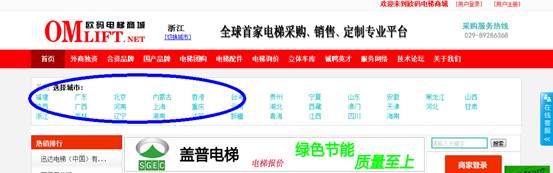
二、【免费开店------注册】
1、进入欧码电梯商城www.omlift.com首页,点击“免费开店”;
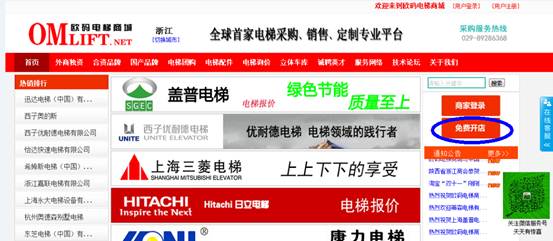
2、进入会员注册页面,填写相关信息后,点击“确定注册”,会出现“申请成功”的提示,点击“确定”。如果您申请的店铺符合商城的经营范围(电梯、电梯配件或立体车库),经工作人员审核成功,会有邮件发送到您登记的电子邮箱。
(注:工作人员会在工作时间的每个整点审核一次。如您在9:50确认了注册,审核通过的话,10:00就可以正常登录了;如您在9:10确认了注册,审核通过的话,也是10:00可以正常登录。)
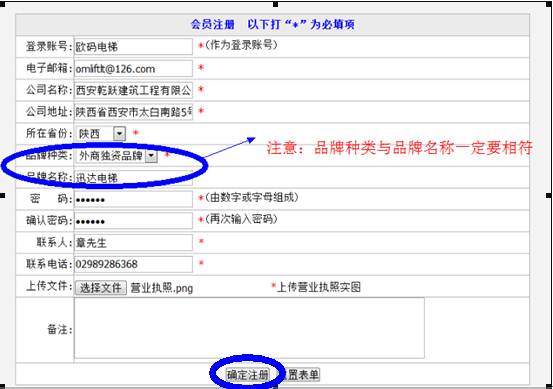
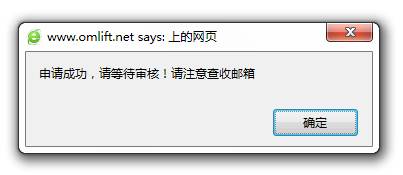
三、【商家中心】
1、审核通过后,进入欧码电梯商城www.omlift.com首页,点击“商家登录”,输入会员注册时设置的登录账号和密码,点击登录,进入商家中心管理界面。
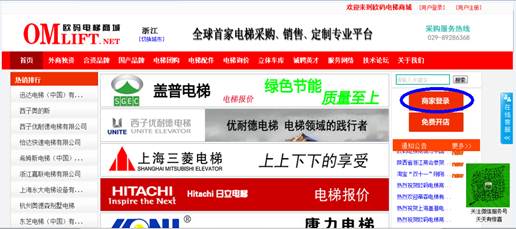
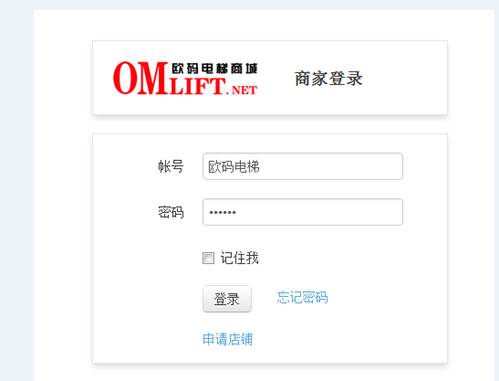
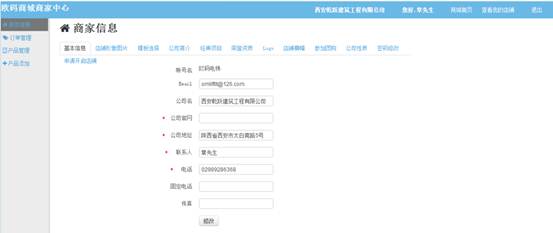
2、修改商家信息;
注:此处填写的信息会显示在店铺的“联系方式”处,请您根据情况认真填写。
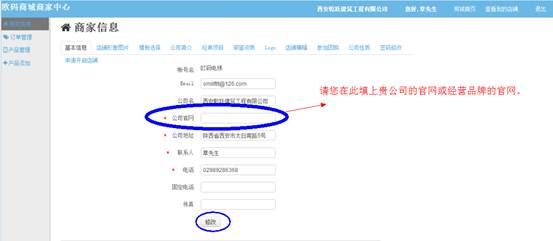
3、店铺形象图片:(注:店铺形象图片为您的店铺在网站中显示的形象图片。)
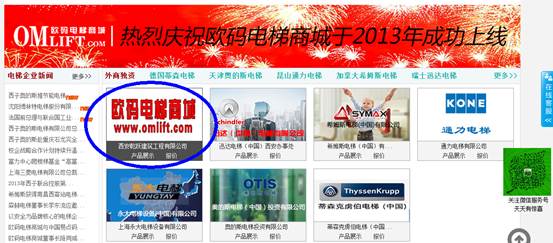
点击“店铺形象图片”,进入下面页面,然后点击“选择文件”,按路径找到自己要展示的图片,双击,再点击“修改图片”;修改成功后,原图片站位处就会显示您要展示的图片。
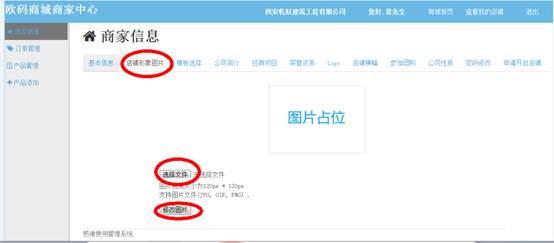
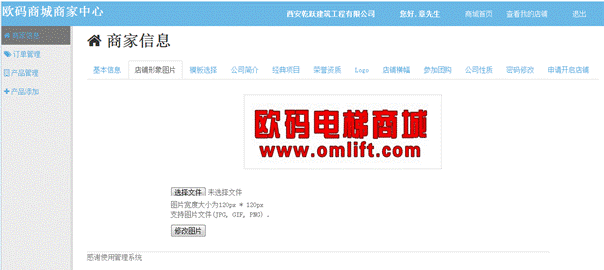
4、模板选择:点击“模板选择”,在四个模板中,选择一项,然后点击“保存模板”。保存成功,点击“关闭”。
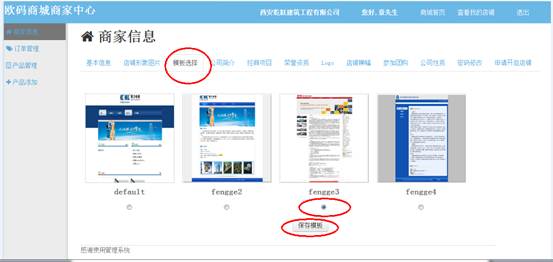
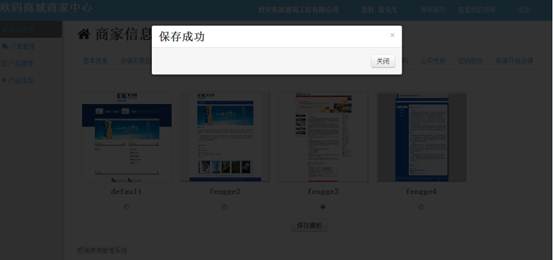
5、公司简介:点击“公司简介”,在文字编辑栏输入内容后,点击“修改”,修改成功后点击“关闭”。
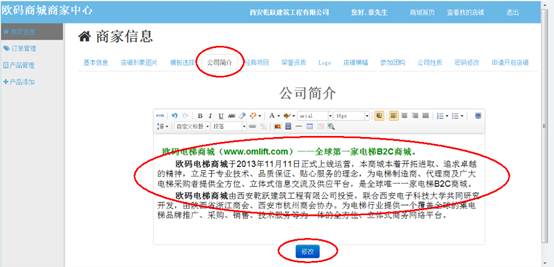
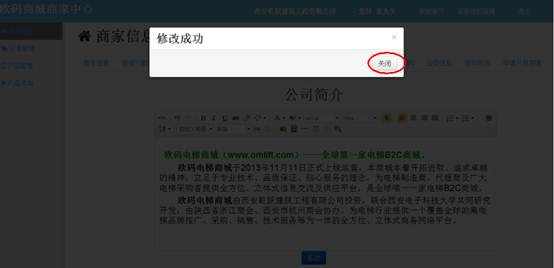
6、经典项目:点击“经典项目”,在样本工程编辑栏输入内容后,点击“修改”,修改成功后点击“关闭”。
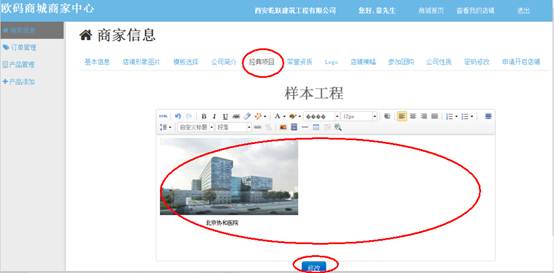

7、荣誉资质:点击“荣誉资质”,然后如下图,点击上传图片的标志→本地上传→添加图片→找到图片→保存→开始上传→确认→修改,修改成功点击“关闭”
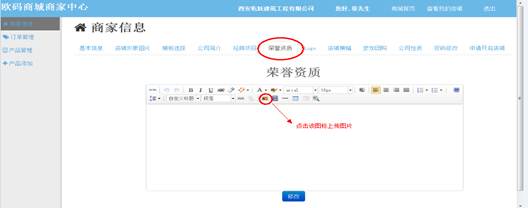

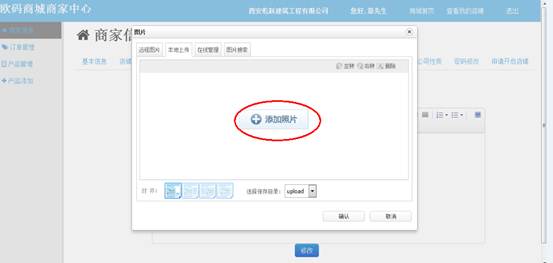

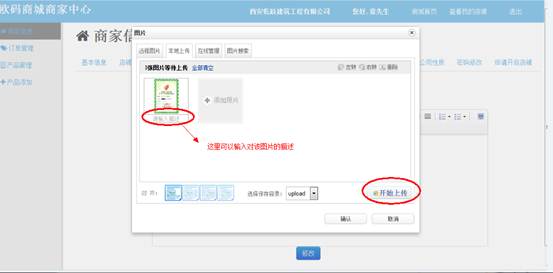
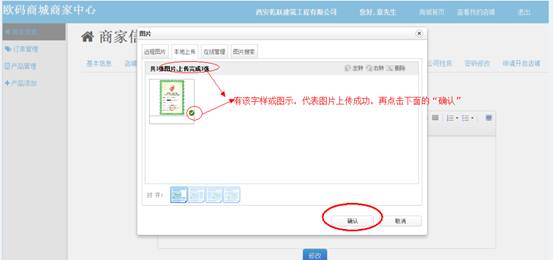

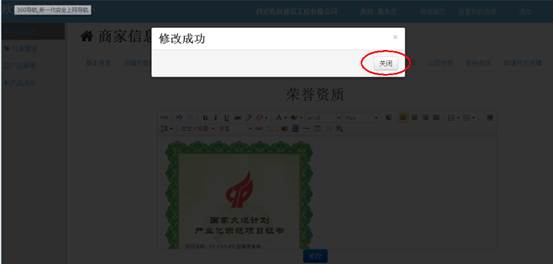
8、LOGO:(注:LOGO为企业形象图片,展示在店铺的左上方)
 点击Logo,再如下图所示,点击“选择文件”→找到要上传的图片→打开→修改图片,修改成功便会显示LOGO图片。
点击Logo,再如下图所示,点击“选择文件”→找到要上传的图片→打开→修改图片,修改成功便会显示LOGO图片。

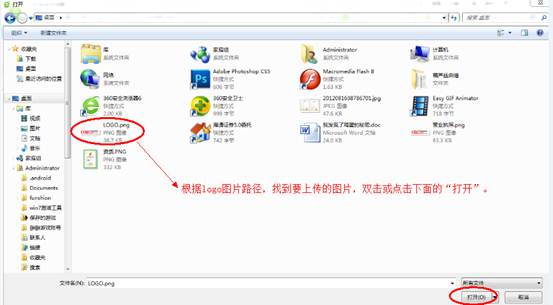
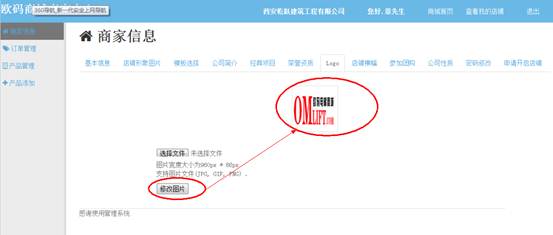
9、店铺横幅:(注:店铺横幅显示在店铺的中栏部分)
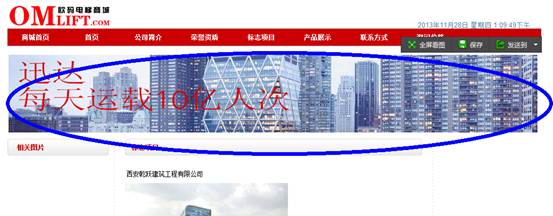 点击“店铺横幅”,如下图所示,点击“选择文件”→找到要上传的图片→打开→修改图片,修改成功便会显示横幅图片。
点击“店铺横幅”,如下图所示,点击“选择文件”→找到要上传的图片→打开→修改图片,修改成功便会显示横幅图片。
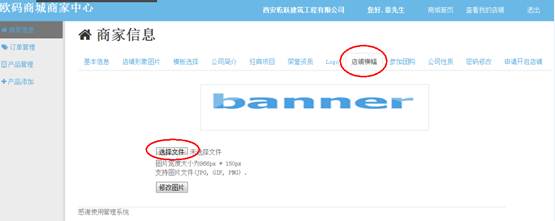
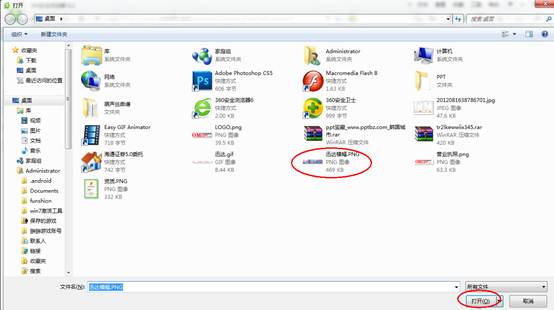
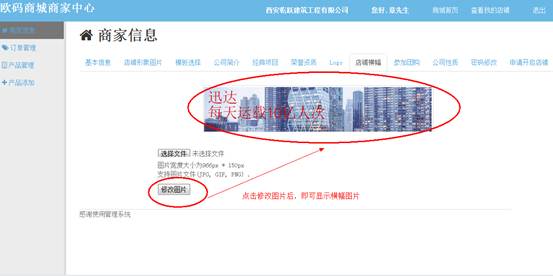
10、参加团购:点击“参加团购”,给“□参与团购”打“√”,再点击“修改”。修改成功后,点击“关闭”。(注:参与团购后,可在首页“电梯团购”区看到自己的店铺。)
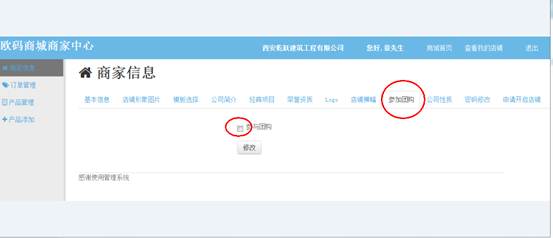
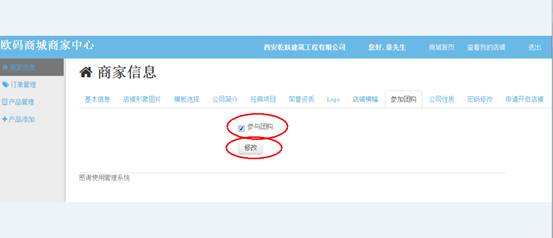
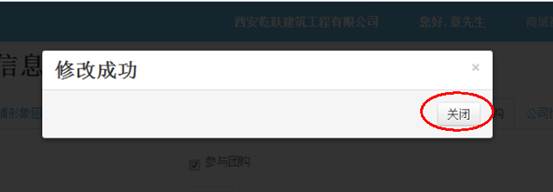
11、公司性质:点击“公司性质”,选择品牌类型,点击“修改”,修改成功后,点击“关闭”。

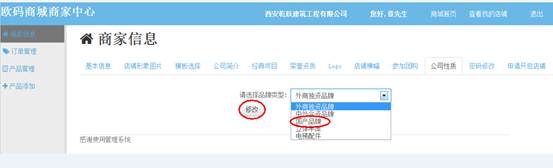
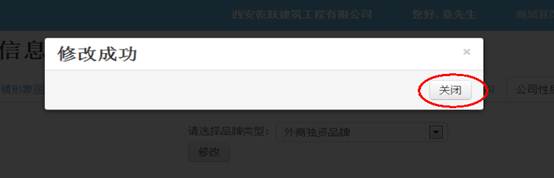
12、产片添加:点击“产片添加”,再在增加电梯处,输入电梯名称,如图选择文件,选择电梯类型,填入报价,在电梯详情编辑内,输入内容后,点击“添加”。添加成功后,点击“确定”。(注:此项添加的信息会出现在店铺的“产品展示”内。)
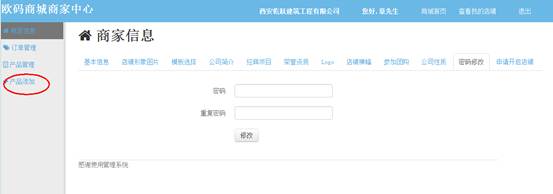
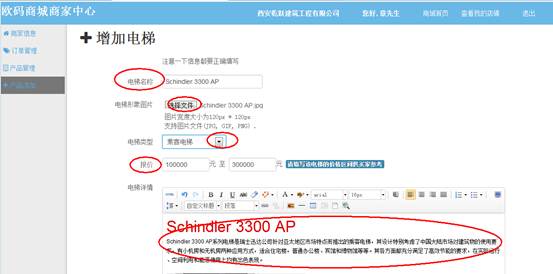
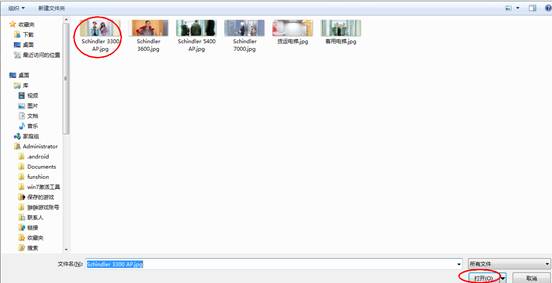
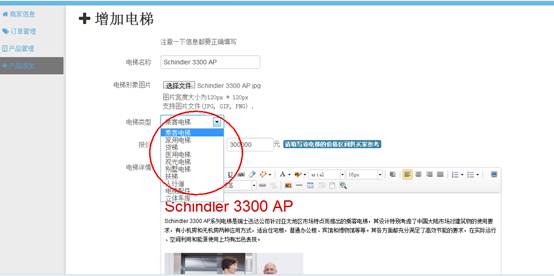
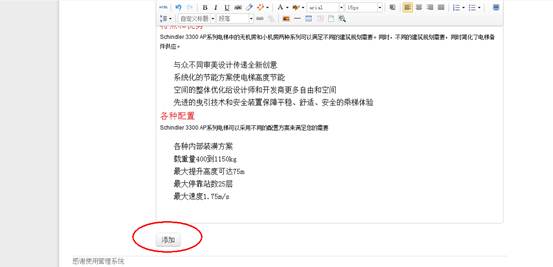

13、产品管理:点击“产品管理”,可对已增加电梯进行管理与重新编辑,如需更改电梯信息,可点击“编辑”,修改完后,点击“更新”即可。
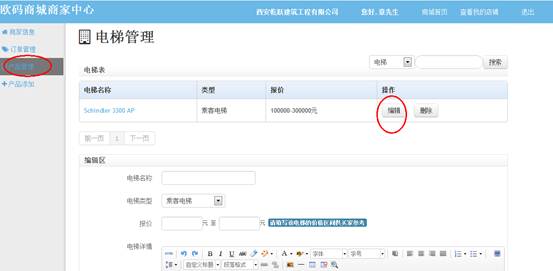

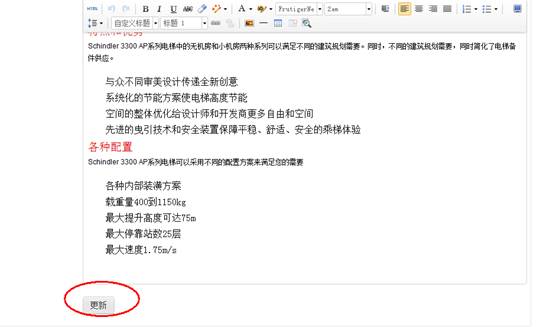
14、订单管理:点击“订单管理”,在这里,如下图,可以对新订单、已处理订单和已删除订单进行查询管理,还可把订单导成EXCEL表。

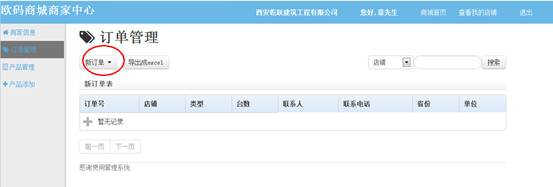
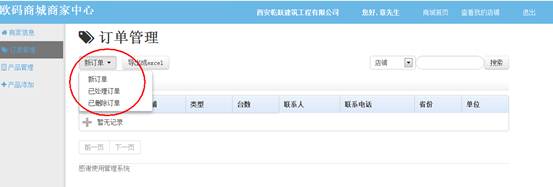
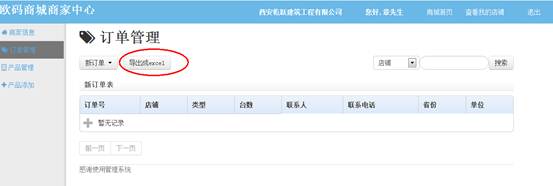
15、查看我的店铺:在各项商家信息都填写完整和添加电梯后,可在右上角点击“查看我的店铺”预览自己的店铺效果。

或
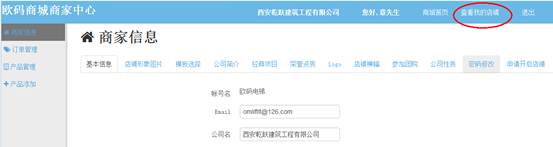
效果如:
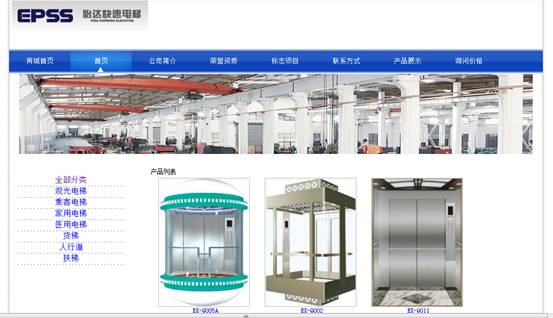
16、申请开启店铺:点击“申请开启店铺”,在“□申请开启”打“√”,点击“申请”。
(注:工作人员会在工作时间的每个整点审核开启一次。如您在9:50确认了申请,如果店铺内容都已完整,审核通过的话,10:00就可以在网站首页看到自己的店铺了;如您在9:10确认了申请,也是10:00可以看到。)
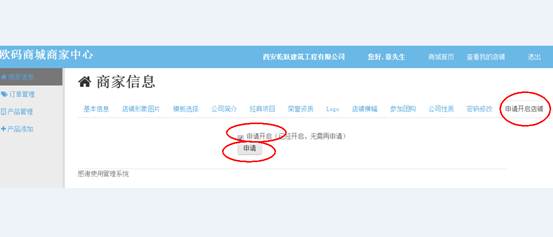
17、密码修改:点击“密码修改”,在密码处输入新密码,在重复密码处再输入一次,两次密码必须相同,点击“修改”。修改成功后点击“关闭”。
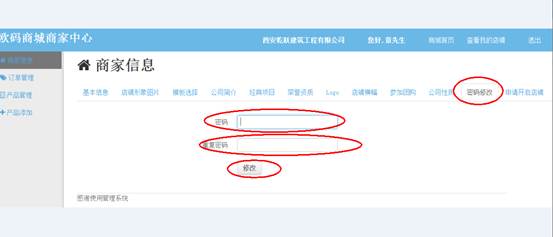

18、请您定期更新您的店铺内容,并时刻关注店铺内“订单管理”。
关于我们
服务
关注我们

客服电话
029-89286368

关注欧码商城
电梯行情一扫通